苹果手机看肤色怎么设置 苹果iPhone手机怎么打开色彩滤镜
日期: 来源:铲子手游网
现代手机功能越来越强大,除了日常的通讯功能外,还拥有许多实用的功能,比如苹果iPhone手机就可以通过设置来调整屏幕显示的颜色,以满足用户的个性化需求。其中色彩滤镜是一项很实用的功能,可以帮助用户调整屏幕的色调和亮度,使其更适合自己的使用习惯。通过简单的操作,用户可以根据自己的喜好或者需要,调整手机屏幕的色彩,让肤色看起来更加自然,同时也可以提升观影体验。在日常使用中合理设置色彩滤镜可以有效保护眼睛,减少眼睛疲劳。掌握如何设置色彩滤镜是非常重要的,可以让手机使用更加舒适和个性化。
苹果iPhone手机怎么打开色彩滤镜
具体方法:
1.在打开的iPhone手机设置页面中,点击打开通用
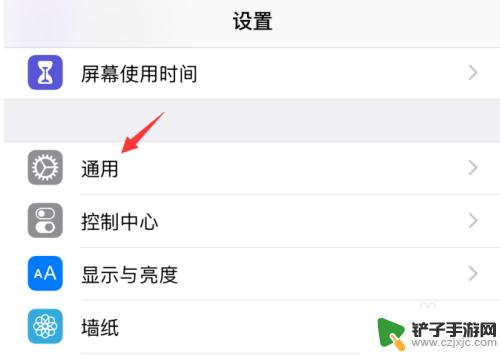
2.在打开的iPhone手机通用设置页面当中,点击打开辅助功能
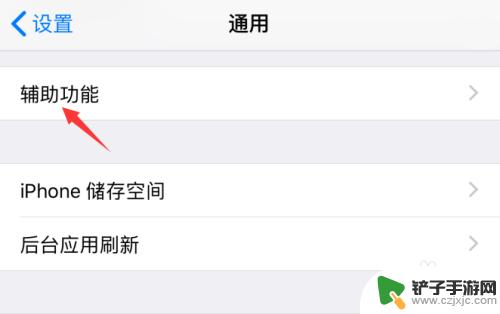
3.在辅助功能设置页面中,点击显示调节
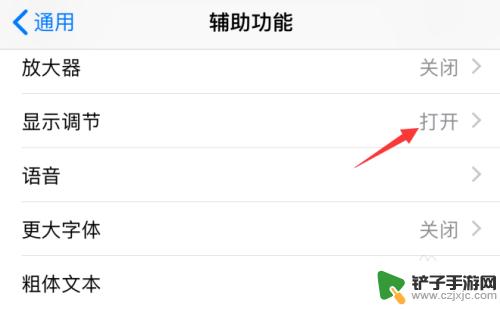
4.这时,直接点击打开箭头所指的色彩滤镜选项
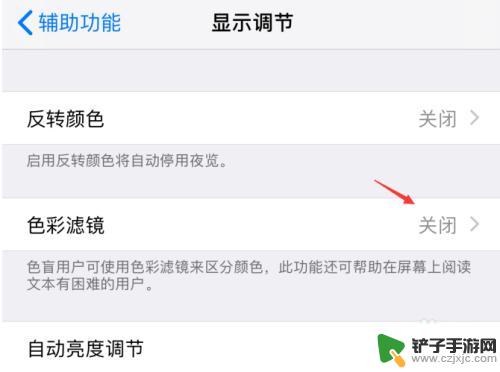
5.随后,点击打开色彩滤镜右侧的开关按钮
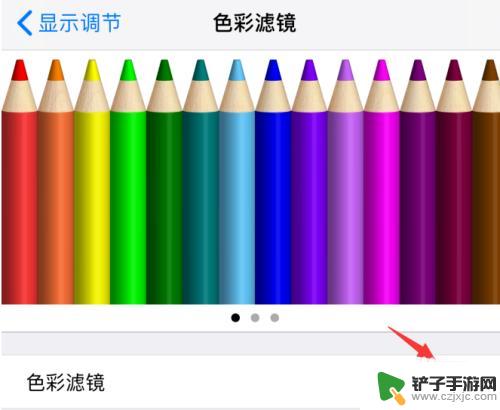
6.这时,页面将出现很多颜色过滤的列表。根据自己的情况,点击选中想要的颜色过滤
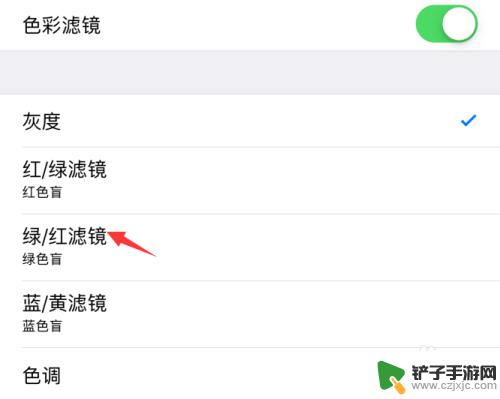
7.这样,苹果iPhone手机的色彩滤镜功能就被设置好了
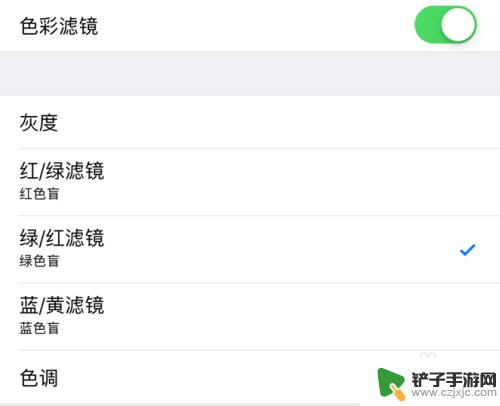
以上就是苹果手机看肤色怎么设置的全部内容,如果遇到这种情况,你可以按照以上步骤进行解决,非常简单快速。














